Win11系统怎么进入BIOS Win11系统进入BIOS/UEFI的三种方法 (win11系统怎么进本地组策略)
整理分享Win11系统怎么进入BIOS Win11系统进入BIOS/UEFI的三种方法 (win11系统怎么进本地组策略),希望有所帮助,仅作参考,欢迎阅读内容。
内容相关其他词:win11系统怎么进入运行界面,win11系统怎么进本地组策略,win11系统怎么进入U盘pe,win11系统怎么进入自动修复,win11系统怎么进入自动修复,win11系统怎么进入pe,win11系统怎么进入自动修复,win11系统怎么进入安全系统,内容如对您有帮助,希望把内容链接给更多的朋友!
从设置中进入Windows中的BIOS 除了BIOS热键,您还可以从“设置”进入Windows中的BIOS。如果上面提到的BIOS键不起作用,请不要担心,因为这种方法肯定会带您进入BIOS屏幕。只需按照以下说明进行*作。 1.使用Windows键盘快捷键“Windows+I”打开设置。然后,从左侧边栏中移至*并从右侧窗格中打开“恢复”设置。 2.在这里,点击“高级启动”旁边的“立即重启”。如果出现弹出窗口,请确认您的选择,然后单击“立即重新启动”。 3.进入高级选项屏幕后,单击“疑难解答”并移至“高级选项”。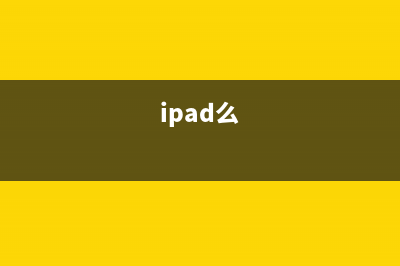 4.在这里,点击“ UEFIFirmwareSettings ”并选择“Restart”。 5.现在,您将进入WindowsPC上的BIOS或UEFI设置页面。 从命令提示符进入Windows中的BIOS 命令提示符还允许您访问Windows中的BIOS设置页面。只需执行一个命令,您将进入高级选项屏幕,您可以从那里打开BIOS。下面是它的工作原理。 1.按一次Windows键,搜索“cmd”,然后打开命令提示符。在这种情况下,您不需要以管理员身份运行命令提示符。 2.在CMD窗口中,运行以下命令。请注意,执行此命令将立即重新启动您的PC,因此请在运行此命令之前保存所有工作。 关机/r/o/f/t 3.一旦您的计算机重新启动,它将打开相同的高级选项屏幕。在这里,转到疑难解答->高级选项->UEFI固件设置->重新启动。 4.您将立即在您的Windows计算机上 进入BIOS。 以上就是win*进入BIOS/UEFI的三种方法了。
4.在这里,点击“ UEFIFirmwareSettings ”并选择“Restart”。 5.现在,您将进入WindowsPC上的BIOS或UEFI设置页面。 从命令提示符进入Windows中的BIOS 命令提示符还允许您访问Windows中的BIOS设置页面。只需执行一个命令,您将进入高级选项屏幕,您可以从那里打开BIOS。下面是它的工作原理。 1.按一次Windows键,搜索“cmd”,然后打开命令提示符。在这种情况下,您不需要以管理员身份运行命令提示符。 2.在CMD窗口中,运行以下命令。请注意,执行此命令将立即重新启动您的PC,因此请在运行此命令之前保存所有工作。 关机/r/o/f/t 3.一旦您的计算机重新启动,它将打开相同的高级选项屏幕。在这里,转到疑难解答->高级选项->UEFI固件设置->重新启动。 4.您将立即在您的Windows计算机上 进入BIOS。 以上就是win*进入BIOS/UEFI的三种方法了。 标签: win11系统怎么进本地组策略
本文链接地址:https://www.iopcc.com/jiadian/66086.html转载请保留说明!



